Hogyan távolítsuk el a firkákat egy képernyőképen, és tegyük egyértelművé
"Tudja valaki, hogyan lehet eltávolítani a firkákat egy képernyőképről? Csak az oktatóanyagra van szükségem." -- Reddit
Ön is kap képernyőképeket nem kívánt firkákkal, és nem tudja, hogyan távolítsa el ezeket a bosszantó firkákat? Ne aggódj; Ez az útmutató végigvezeti Önt a képernyőképen lévő firkák eltávolításának hatékony módszerein, így biztosítva, hogy tiszta és érintetlen képet kapjon. Legyen szó digitális műalkotásokról, fontos dokumentumokról vagy dédelgetett emlékekről, ez a bejegyzés mindenre kiterjed. A legjobb online eszközök, Adobe Photoshop technikák és mobilmegoldások felfedezésével átfogó lépésekkel eltávolíthatja a képernyőképeken található firkákat.
Útmutató lista
A legjobb online eszköz a firkák eltávolítására egy képernyőképen Hogyan távolítsuk el a firkákat egy képernyőképen az Adobe Photoshop segítségével iPhone esetén: Távolítsa el a firkákat egy képernyőképen a fényképeken belül Android esetén: Törölje a képernyőképen lévő firkákat a Snapseed segítségével GYIK a képernyőképen lévő firkák eltávolításárólA legjobb online eszköz a firkák eltávolítására egy képernyőképen
Ha egy ingyenes vagy akár letöltés nélküli professzionális eszközt keres, amely segít eltávolítani a képernyőképeken lévő firkákat, akkor AnyRec ingyenes vízjel eltávolító online a megfelelő választás az Ön számára. Ez az eszköz fejlett mesterséges intelligencia technológiát használ, hogy segítsen eltávolítani a vízjeleket és a firkákat a képekről. Ugyanakkor segíthet az alacsony felbontású képeket nagy felbontásúvá alakítja.
- Fedezze fel a képernyőképeken található firkákat online ingyen.
- A firka eltávolítása után őrizze meg az eredeti képminőséget.
- Exportálja vízjel nélküli képét JPG, PNG, TIFF stb. formátumban.
- Az AI technológiával észlelheti és törölheti a képről a nem kívánt objektumokat.
1. lépés.Keresse fel a hivatalos webhelyet AnyRec ingyenes vízjel eltávolító online és kattintson a "Képek feltöltése" gombra a firkákkal ellátott képernyőképek feltöltéséhez.
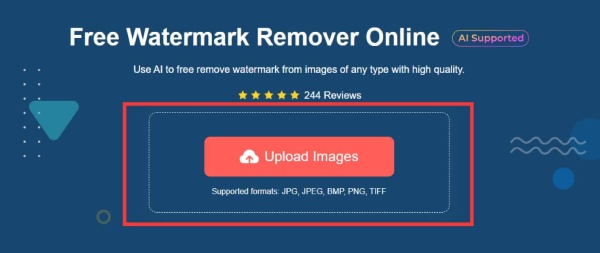
2. lépés.Az eszköztáron kattintson a "Lasso" gombra. Használja a lasszót a képernyőképein lévő firkákat tartalmazó terület körvonalazására. A képernyőképeken lévő firkákat eltávolítjuk.
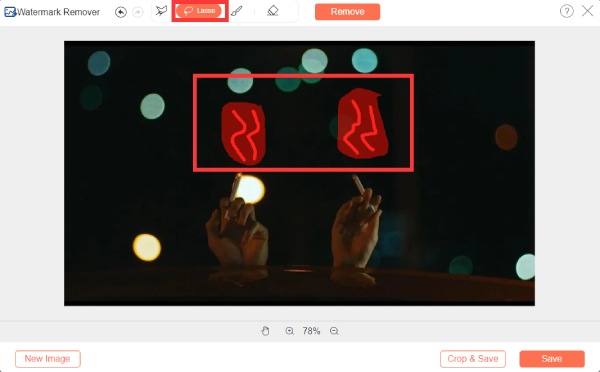
3. lépés
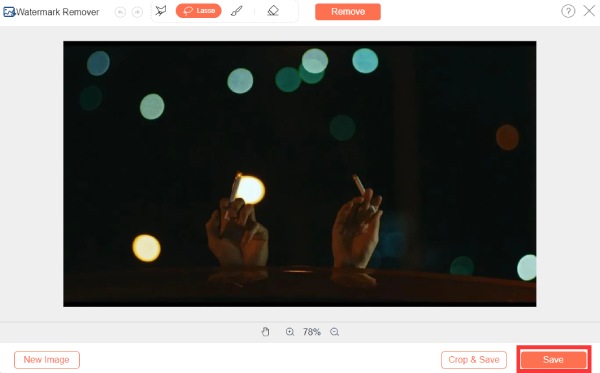
Hogyan távolítsuk el a firkákat egy képernyőképen az Adobe Photoshop segítségével
Ha valaha is vásárolt Adobe Photoshopot, lehetőség van arra is, hogy eltávolítsa a firkákat a képernyőképekről. Azt is kitöltheti vízjel eltávolítása Photoshop segítségével. Néhány egyszerű lépés után a képernyőképe teljesen újnak tűnik. De ha még nem vásárolt egyet, akkor valamivel többe kerülhet, havi $27,87 árral.
1. lépés.Indítsa el az Adobe Photoshop programot a számítógépén, kattintson a "Fájl" gombra, majd a "Megnyitás" gombra a firkákkal ellátott képernyőkép megnyitásához.
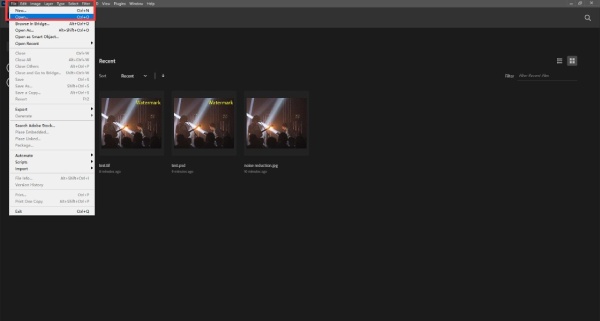
2. lépés.A bal oldali eszköztáron kattintson a "Lasso Tool" gombra, hogy körbeveszi a területet a képernyőképen lévő firkákkal.
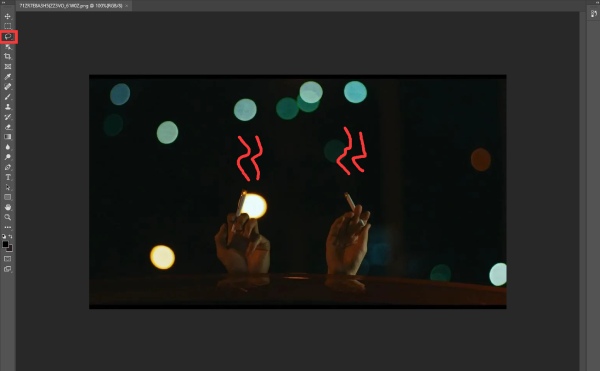
3. lépésEzután nyomja meg a "Törlés" gombot a billentyűzeten. A felugró ablakban állítsa a "Tartalom" értékét "Tartalomtudatos" értékre. A Photoshop intelligensen eltávolítja a firkákat a képernyőképen.
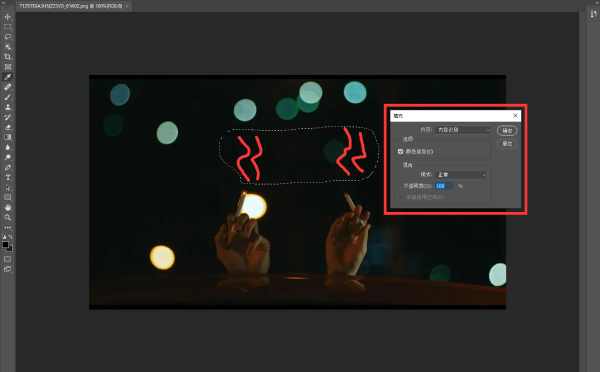
4. lépés.Ha végzett, kattintson a "Fájl" gombra, majd a "Mentés" gombra a képernyőkép mentéséhez a eltávolított firkákkal.
iPhone esetén: Távolítsa el a firkákat egy képernyőképen a fényképeken belül
Ha a képernyőképen lévő firkákat az iPhone „Fotók” alkalmazásán keresztül adta hozzá. Használhatja a „Fotók” alapértelmezett funkcióját a képernyőképek firkáinak eltávolításához. Ezzel a funkcióval azt is megteheti távolítsa el a vízjeleket a fényképekről. Ez a módszer azonban csak azoknál a képernyőképeknél működik, amelyeken az iPhone „Fotók” alkalmazásában található firkák találhatók.
1. lépés.Indítsa el a Fotók alkalmazást iPhone-ján, és keresse meg a nemkívánatos firkákat tartalmazó fényképet. Érintse meg a képernyő jobb felső sarkában található "Szerkesztés" gombot.
2. lépés.A szerkesztési lehetőségek között keresse meg és koppintson a „Jelölés” gombra. A rendelkezésre álló jelölőeszközök közül érintse meg a „Raír” gombot.
3. lépésMiután kiválasztotta a Radír eszközt, navigáljon a képernyőkép azon területére, amely a nem kívánt firkákat tartalmazza. Használja a radírt a képernyőképen lévő firkák megtekintéséhez.
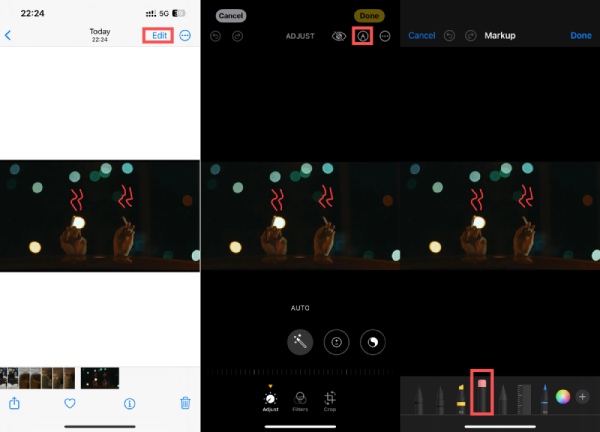
Android esetén: Törölje a képernyőképen lévő firkákat a Snapseed segítségével
Ha androidos telefont használ, ugyanezt megteheti a Snapseed nevű alkalmazással, amely eltávolítja a képernyőképekről a firkákat. A probléma csak az, hogy a szoftver módszere a képparaméterek módosításán alapul, így előfordulhat, hogy nem működik olyan jól, mint a korábbi módszerek.
1. lépés.Indítsa el a Snapseed programot, és válassza ki az eltávolítani kívánt firkákat tartalmazó képernyőképeket. Érintse meg a képernyő alján található "ESZKÖZÖK" gombot.
2. lépés.Az ESZKÖZÖK részben érintse meg a „Kép hangolása” gombot a képbeállítási funkciók eléréséhez. Navigáljon az aljára, és koppintson a „Beállítás” gombra, hogy megszabaduljon a képernyőképein lévő firkáktól.
3. lépésÁllítsa be a következő paramétereket a megadott értékekre: Fényerő: +100; Kontraszt: -10; Hangulat: +100; Fénypontok: +100; Árnyékok: +50. Ezután érintse meg a „Mentés” gombot a feladat befejezéséhez.
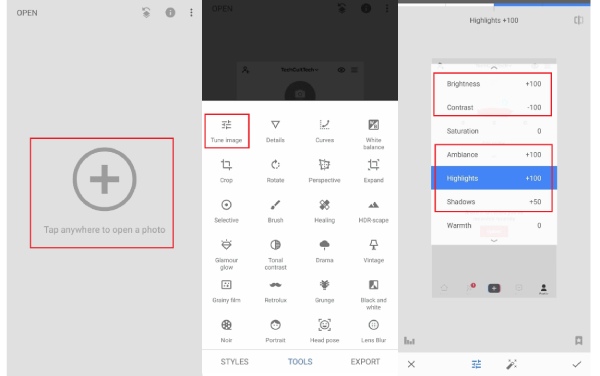
GYIK a képernyőképen lévő firkák eltávolításáról
-
Befolyásolja-e a fotók minőségét a firkák eltávolítása a képernyőképekről?
Igen. Ez a művelet némileg befolyásolja a kép minőségét. De minimalizálhatja a minőségromlást olyan professzionális eszközökkel, mint az AnyRec Free Watermark Remover Online vagy az Adobe Photoshop.
-
Használhatom az Adobe Photoshopot bármilyen operációs rendszer képernyőképein lévő firkák eltávolítására?
Igen, az Adobe Photoshop Windows és macOS rendszerre is elérhető, így széleskörű kompatibilitást biztosít.
-
Az iPhone Photos Radír eszköze eltávolíthatja a firkákat minden képernyőképen?
Nem. Ez a módszer csak olyan firkákkal működik, amelyeket az iPhone Photos eszközeivel adnak hozzá a képernyőképekhez.
Következtetés
Összefoglalva, a képernyőképekről a firkák eltávolítása már problémamentes a sokoldalú eszközök és módszerek segítségével. Ez a bejegyzés különféle forgatókönyvekre kínál lehetőségeket. Könnyű megtenni, akár számítógépet, akár telefont használ. Fedezze fel ezeket a módszereket az eszköze és beállításai alapján, hogy könnyedén eltávolítsa a nem kívánt firkákat a képernyőképeiről. Közülük, ha a leghatékonyabb és legeredményesebb módszerre van szüksége, nyugodtan választhat AnyRec ingyenes vízjel eltávolító online, arról nem is beszélve, hogy ez egy ingyenes szoftver telepítés nélkül. Ha szüksége van rá, próbálja ki most!
